Пришла очередь инструкции по использованию Bluetooth гарнитуры JBL. Покажу, как подключить беспроводные наушники к компьютеру или ноутбуку с операционной системой Windows 10 и 11. В качестве «подопытного кролика» будем использовать наушники JBL Tune 225 TWS, которые пользуются огромной популярностью у пользователей. Однако, статья актуальна для любых других моделей как JBL — Tune 590BT, Tune 500, T110BT, T460BT, 400BT Live и т.д., — так и других брендов. Также не имеет значения производитель ноутбука, к которому будет выполняться присоединение наушников JBL — Lenovo, Honor, Huawei, Samsung, HP, Acer, Asus, Xiaomi, MSI и т.д.
Что нужно для подключения JBL к Windows?
Главным условием подключения TWS или обычных беспроводных наушников JBL к ноутбуку или компьютеру является наличие на нем Bluetooth модуля. В случае с ноутбуком он скорее всего уже встроен в систему. Для стационарного ПК нужно приобрести отдельный BT адаптер, один из которых мы уже показывали в одном из обзоров на wifika.ru.

Подобных устройств сегодня на рынке «пруд пруди», и стоят они совершенно недорого. А значит любой желающий может оснастить свой компьютер беспроводным модулем для подключения наушников JBL. Главное не забыть установить на него драйверы, чтобы устройство обнаружилось в Windows. Для проверки можно открыть «Диспетчер устройств»
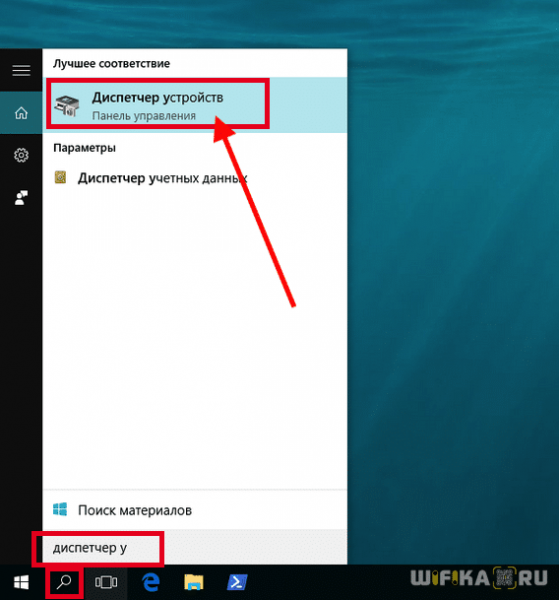
И посмотреть, есть ли в списке Bluetooth адаптер
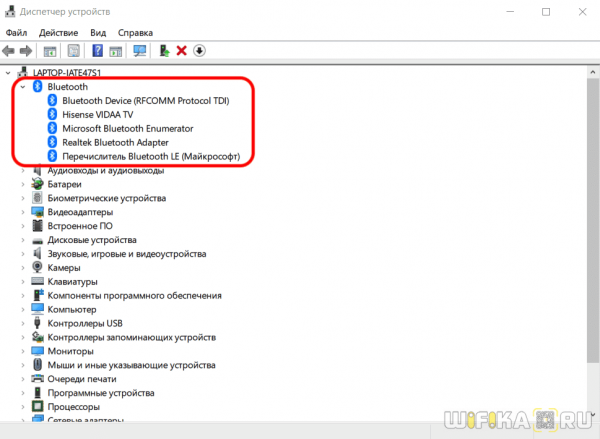
Как подключить наушники JBL к ноутбуку или ПК на Windows 10?
- На Windows 10 мы заходим в меню панели управления «Пуск — Настройки — Устройства» и включаем Bluetooth.
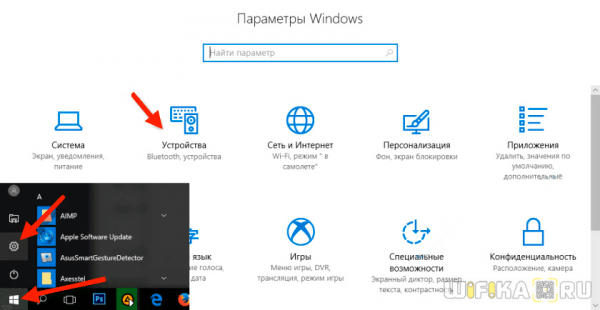
- Если речь идет о ноутбуке, то активировать блютуз можно прямо кнопкой на корпусе или клавиатуре лэптопа.

- После чего нажать на иконку «голубого глаза» и выбрать в меню «Добавить устройство Bluetooth»
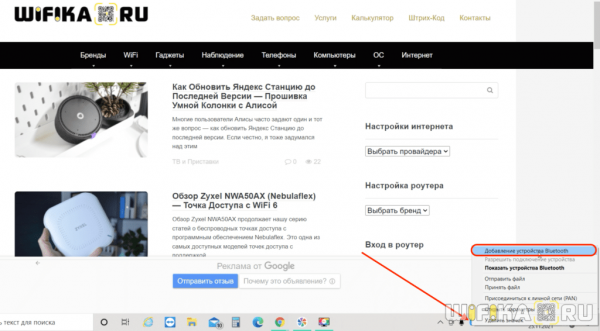
- Далее активируем наушники JBL — то есть достаем их из кейса

- На компьютере в разделе «Блютуз» переходим по ссылке «Добавить устройство»
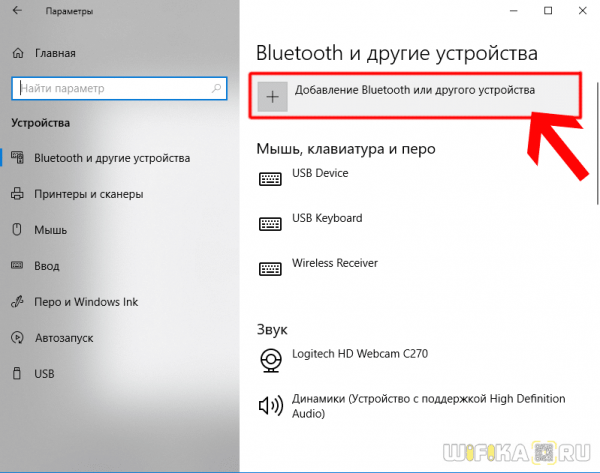
- И выбираем «Bluetooth»
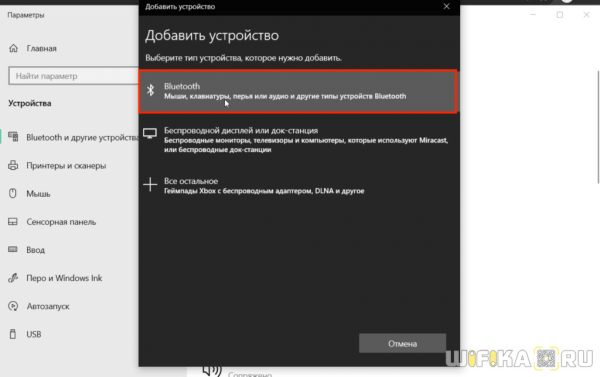
- Далее произойдет поиск беспроводных гаджетов, находящихся поблизости. Находим в нем наушники «JBL» и нажимаем на них
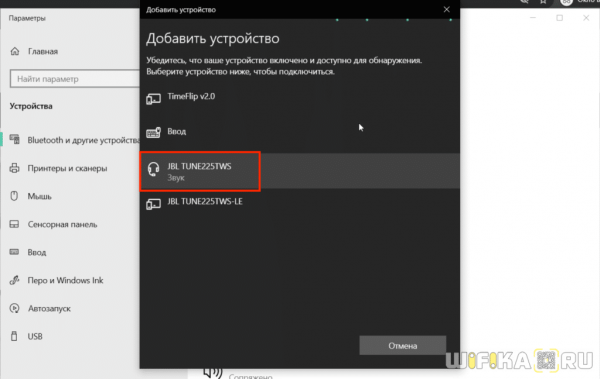
- Ура — успешное подключение
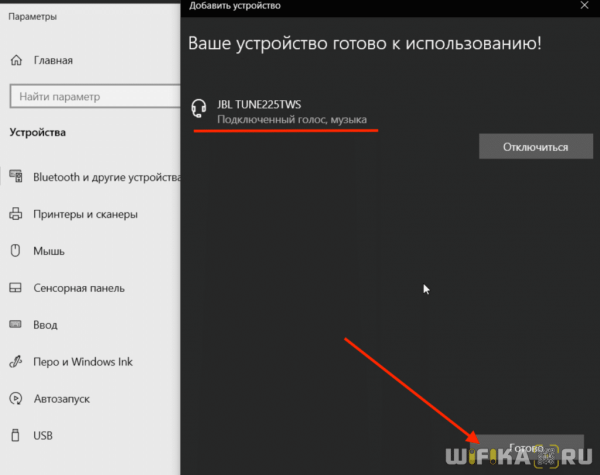
- После чего наша гарнитура ДжБЛ отобразится в качестве активного аудио устройства

В последствии для повторного подключения наушников JBL к компьютеру (ноутбуку) достаточно найти иконку в виде рупора в панели значков Windows (рядом с часами) и нажать на нее, чтобы вызвать меню настроек. И перейти в «Открыть параметры звука»
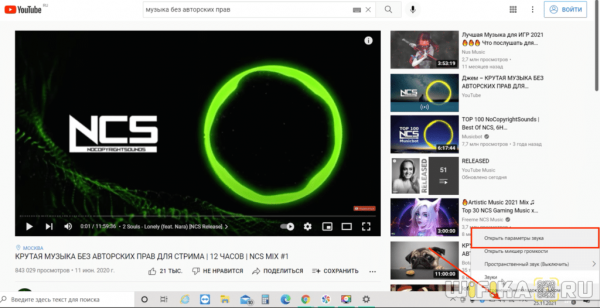
И нажать в новом окне на ссылку «Bluetooth и другие устройства»
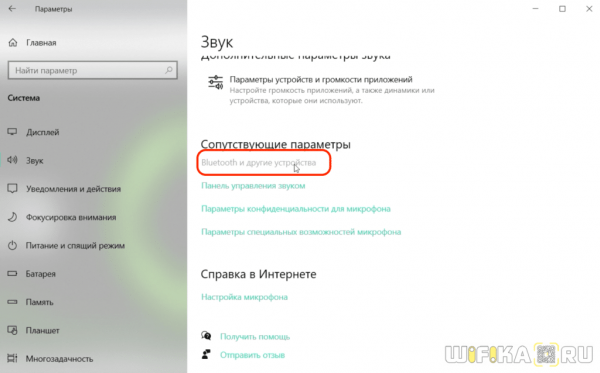
Здесь в списке сопряженных ранее блютуз девайсов найти беспроводные наушники JBL — выбрать их и нажать на «Подключить». Гарнитура при этом, разумеется, должна быть включена
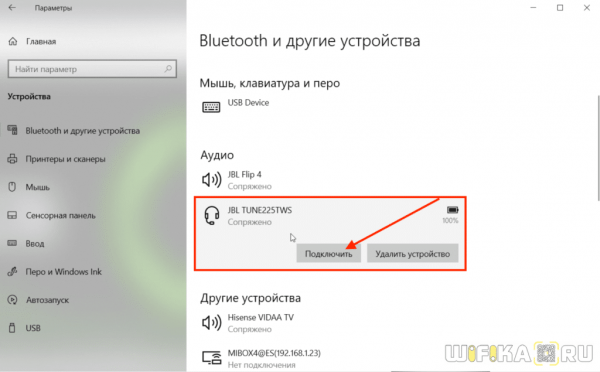
На Windows 11 порядок действий схож, отличается лишь меню навигации к нужным параметрам. Для включения Bluetooth и добавления наушников JBL необходимо нажать на иконку «Пуск» и зайти в «Параметры»
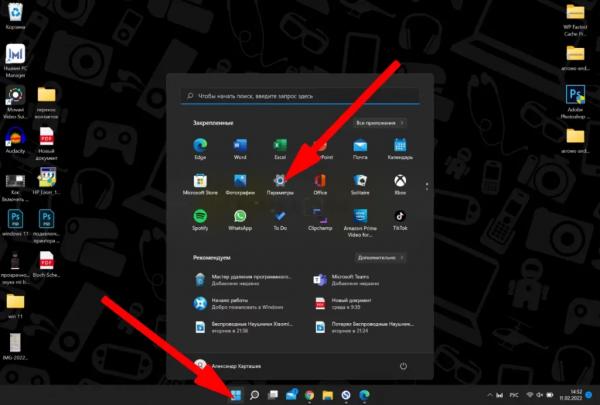
После чего перейти в раздел «Bluetooth и устройства» и активировать беспроводную связь
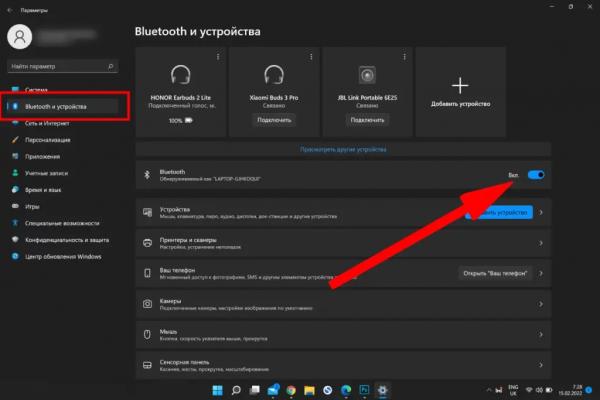
Далее переводим гарнитуру ЖБЛ в режим сопряжения и нажимаем на большой блок со значком плюса, который расположен рядом с другими уже ранее сохраненными блютуз устройствами
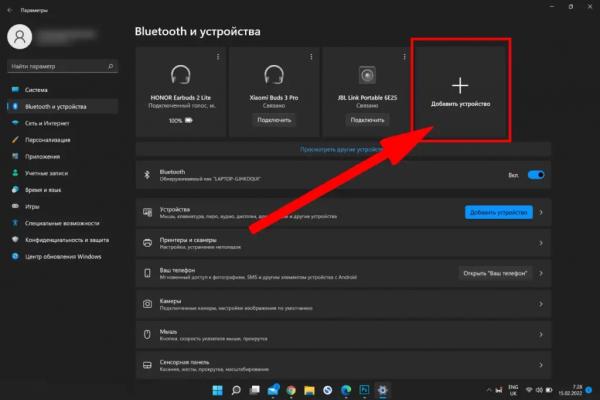
После чего также, как в десятке, находим наши наушники и присоединяемся к ним
Почему не идет звук в наушники JBL на Windows?
Бывает, что когда вы установили драйверы на блютуз адаптер, подключили наушники согласно данной инструкции, но почему-то звук все равно идет не в JBL, а в штатные динамики или вообще он пропал. В этом случае необходимо опять же зайти с рабочего стола Windows 10 или 11 в меню «Открыть параметры звука», после чего откроется страница с базовыми конфигурациями вывода звука на компьютере или ноутбуке.
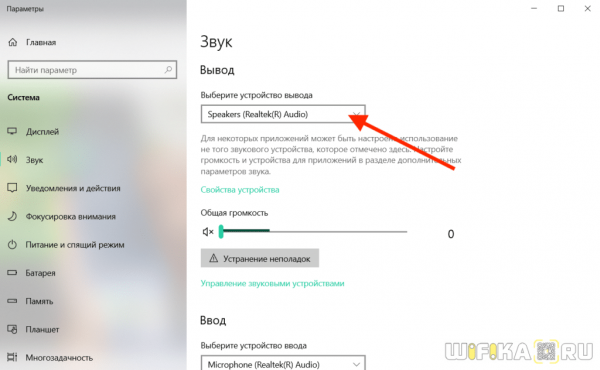
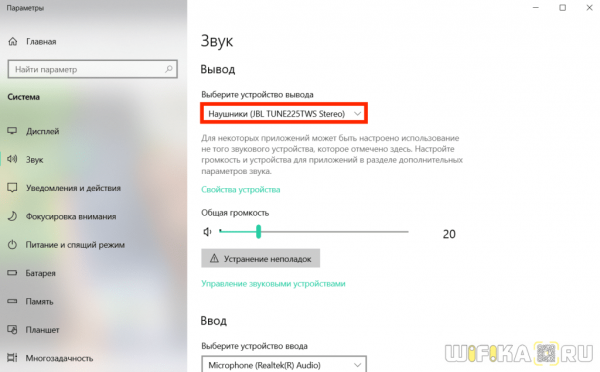
Если этот способ не помогает, то возможно следует обновить драйвер на Bluetooth адаптер в компьютере. Для этого открываем «Диспетчер устройств» Windows (можно через меню «Поиск»)

После чего нажимаем правой кнопкой мыши на название «Bluetooth» адаптера и выбираем «Обновить драйверы»
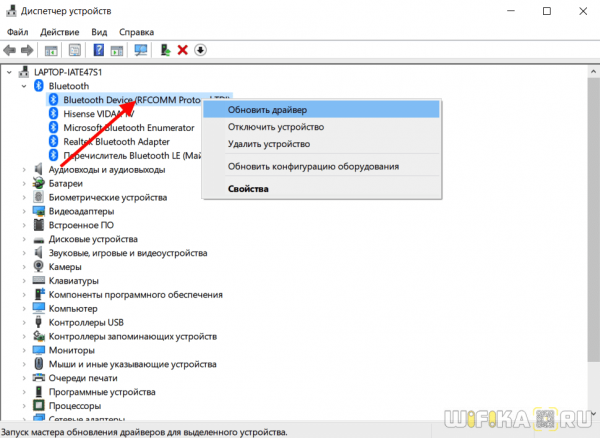
Также можно скачать программное обеспечение с сайта производителя адаптера и установить их на компьютер или ноутбук.
Иногда при работе с Windows случается ошибка, при которой музыка играет очень тихо и при этом невозможно усилить или уменьшить звук в беспроводных наушниках, подключённых к компьютеру. Также проблемы могут быть связаны с неисправностью динамика в результате попадания жидкости внутрт наушников, например при стирке в машинке. Решению этих вопросов мы посвятили отдельные руководства на wifika.ru
